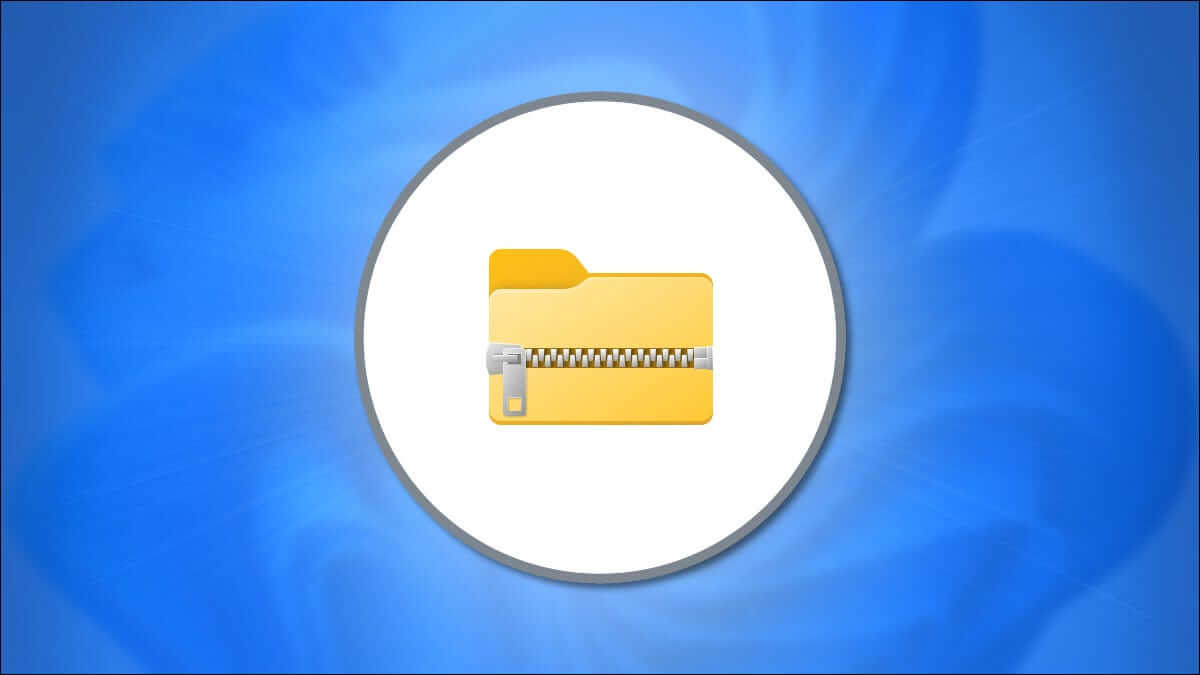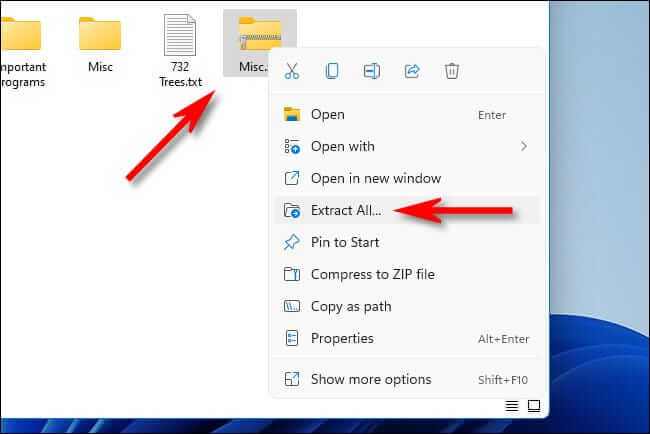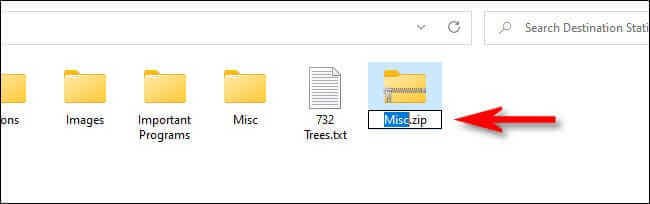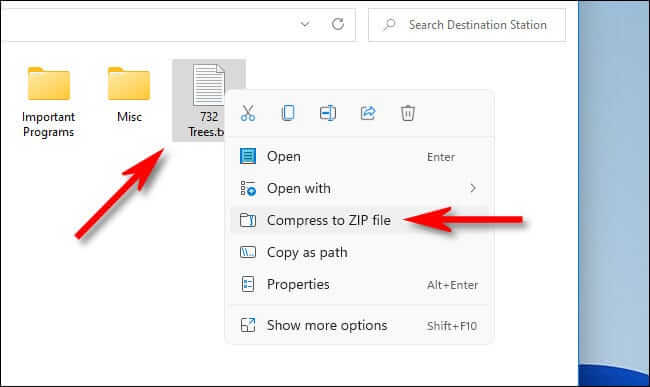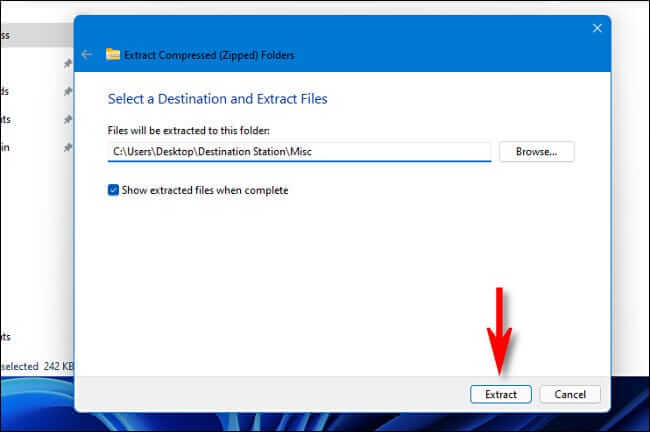Comment compresser et décompresser des fichiers sous Windows 11
Dans Windows 11, le format de fichier ZIP compresse les données et réduit la taille du fichier, ce qui accélère les transferts de fichiers et économise de l'espace disque. Vous pouvez également utiliser la compression ZIP pour combiner plusieurs fichiers en un seul package zip. Voici comment compresser et décompresser des fichiers sous Windows 11.
Comment créer un fichier zip sous Windows 11
Tout d'abord, à l'aide de l'explorateur de fichiers, localisez le ou les fichiers que vous souhaitez compresser ou fusionner dans un fichier ZIP. Cette technologie fonctionne également avec les fichiers sur le bureau. Avant de compresser, sachez que si vous compressez des dossiers compressés, leur structure de dossiers internes sera conservée lorsque vous les décompresserez ultérieurement.
Si vous souhaitez compresser un groupe de fichiers ou de dossiers, sélectionnez-le en faisant glisser le pointeur de votre souris dessus avec un rectangle de sélection, puis cliquez avec le bouton droit sur le groupe. S'il s'agit d'un seul fichier, faites un clic droit dessus. Dans le menu qui apparaît, sélectionnez « Compresser le fichier ZIP ».
Après un moment, votre fichier ZIP apparaîtra dans le même dossier que les fichiers sources que vous venez de compresser. Le nom du fichier ZIP sera mis en surbrillance, vous permettant de saisir le nom de votre choix. Saisissez un nouveau nom de fichier ou laissez le nom par défaut en place. Lorsque vous êtes prêt, appuyez sur Entrée.
Et c'est tout ! Très simple. Maintenant que vous avez le fichier ZIP, vous pouvez le copier ou le partager comme n'importe quel autre type de fichier.
Comment extraire un fichier zip sous Windows 11
Extraire (décompresser) des fichiers ZIP dans Windows 11 est aussi simple que de les compresser. Tout d'abord, localisez le fichier ZIP que vous souhaitez extraire dans l'explorateur de fichiers. Ensuite, faites un clic droit sur le fichier et sélectionnez "Extraire tout"Au menu.
Dans la fenêtre Extraire les dossiers compressés (zippés) qui apparaît, vous verrez le chemin du fichier actuel comme emplacement par défaut pour les fichiers décompressés. Si vous souhaitez modifier l'emplacement où les fichiers seront extraits, cliquez sur Parcourir, puis accédez au lecteur ou au dossier souhaité.
Si vous souhaitez voir les fichiers extraits dans l'explorateur de fichiers une fois le processus terminé, cochez la case à côté de « Afficher les fichiers extraits une fois terminé ». Lorsque vous avez terminé avec ces options, appuyez sur "Extraction".
Les fichiers compressés dans le fichier ZIP seront maintenant extraits à l'emplacement que vous avez choisi. Si "Afficher les fichiers extraits une fois terminés" est coché, cet emplacement s'ouvrira comme une nouvelle fenêtre dans l'explorateur de fichiers. Répétez aussi souvent que nécessaire. Bonne compression !